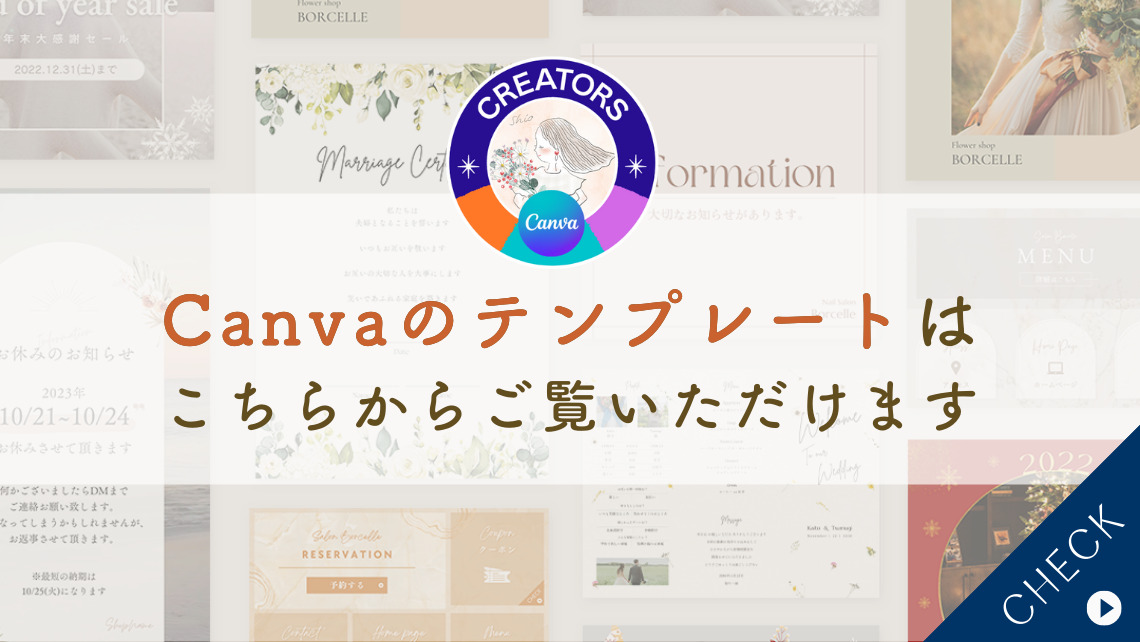こんにちは、WebデザイナーのShioです!
デザインやライティングなど、在宅でパソコンを使う仕事をしている方はモニターがあると便利ですよね^^
私は以前BenQ の「PD2705U」のモニターを愛用していたのですが、
現在は31.5インチの大画面モニター「PD3225U」を使用してます。
MacBookと繋いで充電しながら大きな画面で作業できるので、
仕事の効率がUPしてると感じてます。
デザイナーさん向けのモニターなので
この記事はデザイナー目線で「PD3225U」をレビューしました!
今まで使用してきたBenQのモニター「PD2705U」や「PD2700U」との比較も記載してます。
モニター迷子の方・BenQのモニターに興味がある方にぜひ参考にしていただきたいです♡
PR:この製品はBenQ様よりご提供いただき、記事にさせていただいてます
BenQのデザイナーモニターPD3225Uの紹介
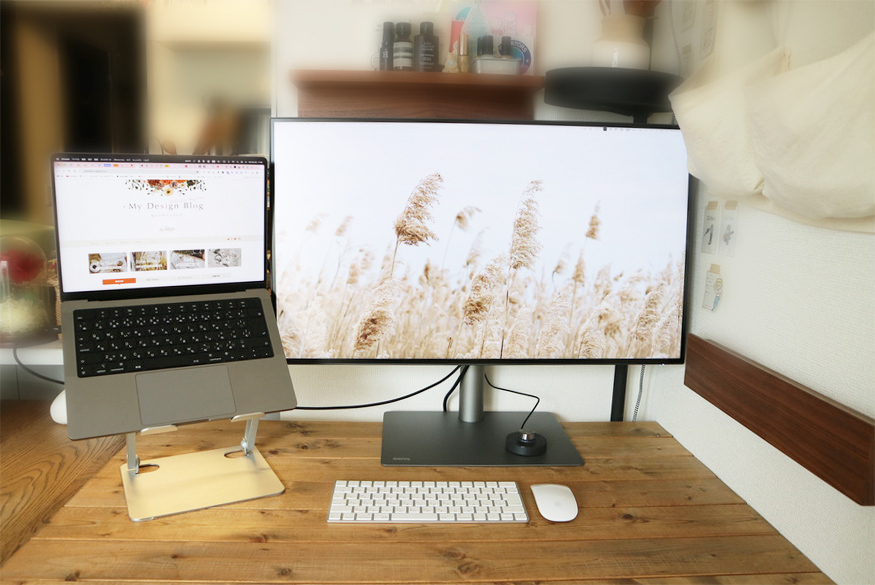
31.5インチ|4K|デザイナーモニター
PD3225Uの特徴
Macデバイス向けの4Kハイスペックモデル
Macbookと同じ色味を再現できる、高解像度のモニターです。
デザイナーが望み続けてきた明瞭性と色精度、またムラ補正技術により、均一な輝度を実現してます。
正確な色再現を可能にするAQCOLOR技術採用
工場出荷時に1台1台キャリブレーションされており、購入後箱から出したその瞬間から業界標準の色で、精細な表示を可能にしています。
4K HDR対応
グラフィック、動画、写真などを、人間の目で認識できる最高レベルの解像度で表示します。
Thunderbolt 3対応 USB Type-C搭載
Thunderbolt3対応の接続ポートにて、85W給電、オーディオ、映像、データ転送が可能です。
DCI-P3/Display P3/sRGB対応
sRGBの色域を99%カバーしてデジタル業界の標準に準拠し、Webデザイナーに欠かせない正確な色再現を保証してくれます。
Pantone/CALMAN認証取得
外部認証のカラー認証も取得しているので、安定した高水準の色精度を提供されてます。
(2026/01/03 02:41:52時点 楽天市場調べ-詳細)
PD3225Uの梱包

大きな段ボールに梱包されて届きました^^
大きくてビックリ!

説明書や接続に必要なコードも入ってます。
PD3225Uの設置・調整

裏面はこのようになってます。
シールが貼りっぱなしでした😅

コードはこちらに差し込めて、カバーも付いてるので後ろから見てもコードがスッキリしてます。
「PD3225U」は
- 画面の高さ調節
- 左右の首振り調節
- 前後の角度調節
- 角度(回転できる)調節
など、細かく調節することができます。
私のデスク周りはモニターの上に棚があるので回転して使用することはないのですが、
90°回転した状態で作業できるので、LPなど縦長のサイトを作る際に便利だと思います!
デザイナー目線でPD3225Uをレビュー
充電しながら接続できてコードがスッキリ

私はMacBook Pro(14.2型|M1|16GB)に接続して使用してます。
Thunderbolt3対応の接続ポートにて、モニター出力しつつ充電も85W給電できます。
接続コードは付属しているので、コード関係苦手な私は助かりました。笑
(以前使用していた「PD2700U」では接続コードの他に充電コードも必要でした)
私が使ってるMacBook↓
ホットキーパックG2で色味の調整が便利
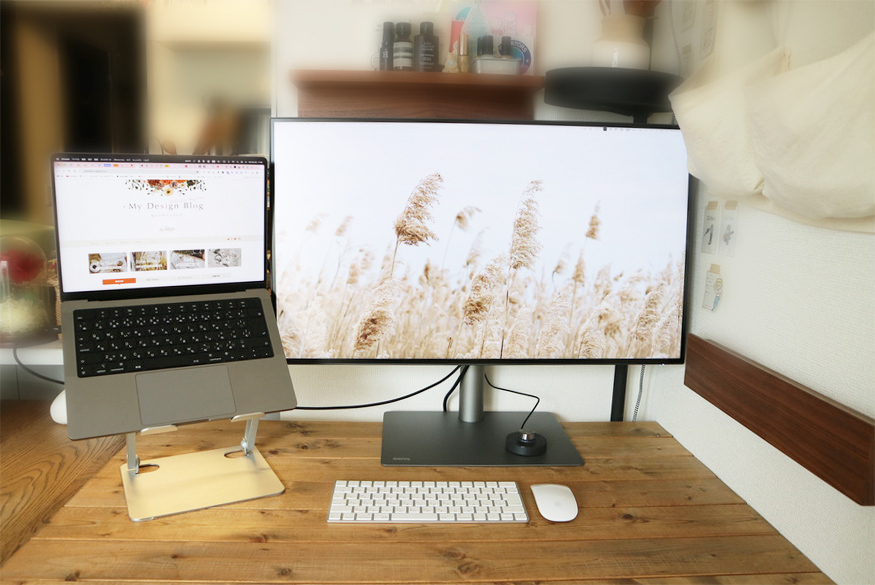
スタンド部分にあるリモコン「ホットキーパックG2」で、本体のタッチボタンを使わずに簡単に画面モードの切り替えができます。
私の場合・・・
1のボタンはデザインの仕事中に使用するので
M-bookモード(MacBookの色味に合わせる設定)で明るさは明るめ、
2のボタンは仕事終わり・夜寝る前に使用するので
ブルーライト軽減で明るさは抑えた設定にしてます。
(夜はMacBookのNight Shiftも設定してます)
真ん中のくるくるできるところで簡単にモニターの明るさを調整できます。
コードが長めなのですが、私は後ろでちょうどいい長さになるように結んでいるので
前から見るとコードがスッキリしてます^^
スタンド部分が薄くてスタイリッシュに!

「PD2705U」に比べるとスタンド部分が薄くてかっこいい!
個人的に薄い方が好きです。
Display Pilot 2を使うとさらに快適に!
「Display Pilot 2」というBenQのアプリを使うことで、
さらにいろいろな使い方ができます。
ICC同期
ICCプロファイルの読み込みと同期を自動的に行い、モニターとノートPCの色域を一致させることができます。
アプリケーションモード
アプリごとにカラーモードを設定すれば、アプリを起動するだけで自動的にモードを切り替えられます。
オートピボット
モニターをピボットさせると、画面表示も自動的に回転し、レイアウト確認も容易になります。
キーボードホットキー
頻繁に利用するカラーモードや画面設定を、キーボードのショートカットで切り替えることができます。
印刷アシスト
印刷アシストで実際の印刷用紙の大きさを表示することができます!
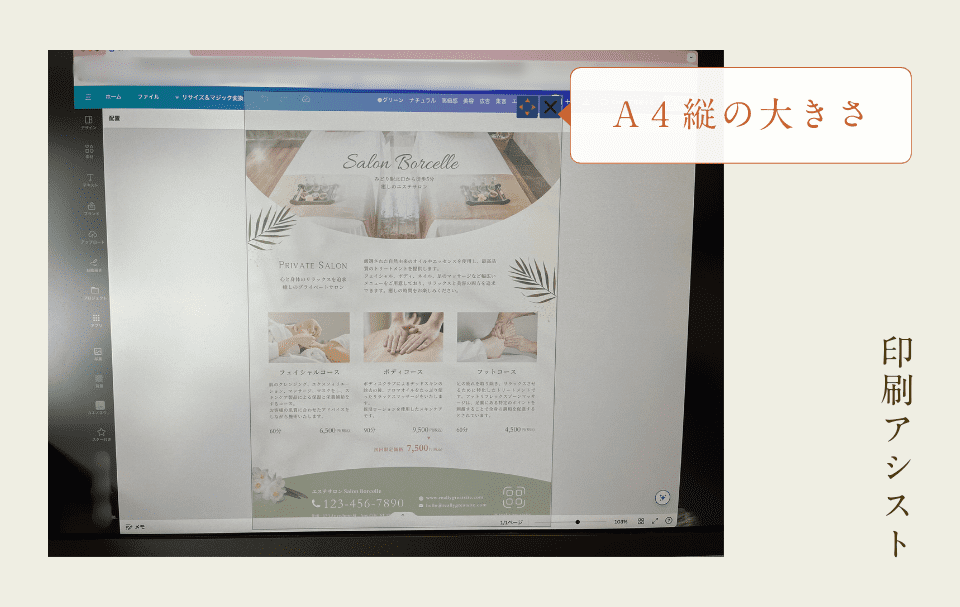
この画面ではA4縦の大きさを表示してくれてます。
Canvaで作ったチラシのテンプレートを当てはめてみました*
印刷物をデザインするグラフィックデザイナーさんには嬉しい機能だと思います^^
デスクトップ分割
左右に分割した二画面モードで作業できます!
27インチの「PD2705U」ではデスクトップ分割を使用してましたが、「PD3225U」は31.5インチもあるので私はデスクトップ分割を使わず、自分の好きな配置にすることが多いです😊
特にコーディングは
- 調べながら
- コードを書きながら
- 実際のサイトの見え方を確認しながら
- もとになるデザインデータを見ながら
作業しているので、たくさんの画面が常に開いた状態で確認できる環境はとてもありがたいです。
作業時間をかなり時短できると感じてます✨

画面はこんな感じでたくさんブラウザやファイルなど開きながら使ってます。
大画面なので効率良く作業できてます!
ノングレア(非光沢)で反射で目が疲れない
デザイナーにとって、非光沢・ブルーライト軽減など少しでも目に優しいモニターを選びたいところですよね。
「PD3225U」は「PD2705U」と比べたら光の反射はするかなと感じてますが、その分画面が綺麗に感じてます!
普段の作業環境

普段の仕事の様子はこのような感じです↑
これはホームページを実装している時の画面・デスク周り。
色々説明を書いてみました!
写真に写ってる実装中のサイトは掲載許可をいただいているので、また改めて制作実績としてご紹介させていただきます♡
モニターライトScreenBar Proと相性◎

私は「ScreenBar Pro」と一緒に使用してます!
こちらもBenQ様からお送りいただきました。
モニターには反射せず、手元が照らされるので目に優しいと感じてます♡
 明るさ色味などお好みで調整できます!
明るさ色味などお好みで調整できます!

▼ 現在はこちらを使用しております

感想|PD3225Uをおすすめしたい方
「PD3225U」は綺麗で正確な色味で見ることができて、
デザインの作業もしやすく、デスク周りもスッキリします。
特にMacBookを使っていて大画面で作業したいデザイナーさんに
おすすめできるモニターだなと感じました♡
ぜひモニター選びの参考にしていただけたら嬉しいです。
(2026/01/03 02:41:52時点 楽天市場調べ-詳細)
「PD3225U」よりコンパクトなサイズ感がお好みの方は
「PD2705U」の方が合っているので、こちらの記事を参考にしてみてください♡

▼ デスク周りはこちらの記事で紹介してます

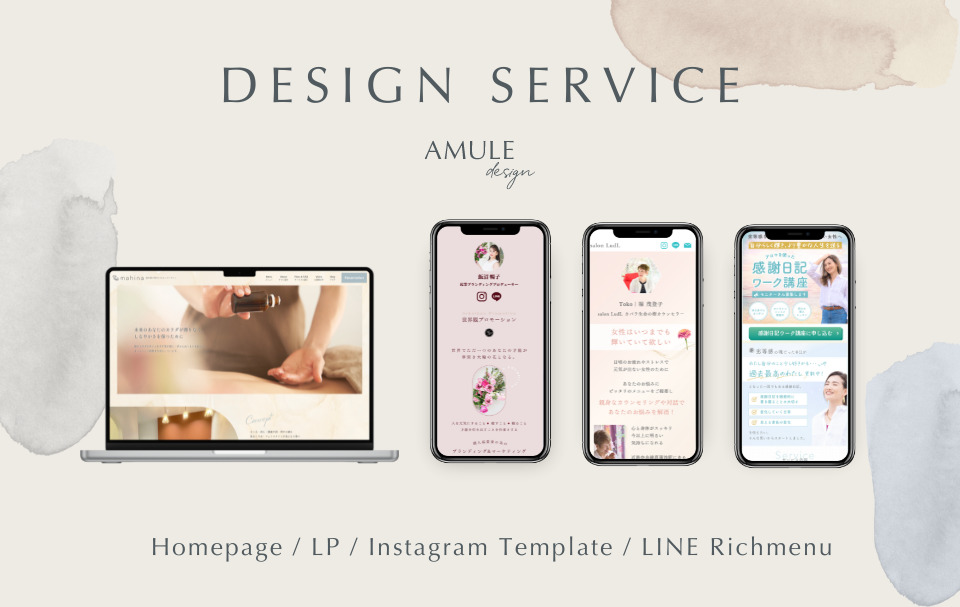 導線迷子やデザインの魅せ方に
導線迷子やデザインの魅せ方に
悩んでる女性起業家さんへ
集客導線・世界観をサポート
Webデザインを中心に制作してます*